
Errores en la beta de iOS 26: Lista completa de fallos de rendimiento, problemas conocidos y soluciones disponibles
Jul 30, 2025 • Categoría: Soluciones de Reparación Móvil • Soluciones probadas
Probar una nueva versión del firmware móvil puede ser emocionante cuando trae funciones frescas y cambios de diseño. En la WWDC25, Apple mostró al público la versión beta de iOS 26. Es el tan esperado sucesor eventual de iOS 18. Aunque muchos usuarios quieren ejecutarlo, el miedo a la inestabilidad del sistema y los errores los desanima. Afortunadamente, muchos valientes ya han empezado a probar esta versión.
La mayoría de usuarios ha reportado errores en la beta de iOS 26 que afectan al rendimiento, la duración de la batería, el comportamiento de las aplicaciones y la usabilidad general. Esta guía analizará todos estos problemas y propondrá soluciones para cada uno. Sigue leyendo para descubrir cómo resolver estos inconvenientes mientras disfrutas de la nueva versión beta.

- Parte 1. 15 errores comunes de iOS 26 reportados y sus soluciones rápidas [Lista completa]
- 5 errores relacionados con apps
- 5 problemas relacionados con el rendimiento
- 5 errores de actualización beta de iOS 26
- Parte 2. Lista de errores beta de iOS 26 en ciertos dispositivos

- Parte 3. Eliminar iOS 26 a través de Dr.Fone Reparación del Sistema y Recuperar una Experiencia iOS Sin Problemas
Parte 1. 15 errores comunes de iOS 26 reportados y sus soluciones rápidas [Lista completa]
Muchos usuarios tempranos que están probando la actualización comparten sus experiencias en foros y plataformas. Este proceso ha revelado algunos patrones claros: desde fallos en aplicaciones hasta problemas de rendimiento e incidencias en la actualización, la gama de problemas es bastante amplia. Esta sección recopila los problemas más reportados, organizados en categorías claras para ayudarte a identificar qué fallos de la beta de iOS 26 podrían estar afectándote.
5 errores relacionados con aplicaciones
Problema 1. Las aplicaciones se cierran al iniciar o durante su uso
Algunas personas descubren que ciertas aplicaciones se cierran de inmediato o mientras las están usando. Eso sucede después de actualizar a iOS 26 beta, lo que hace que la aplicación sea poco confiable.
Solución 1. Actualiza la aplicación: Ve a la App Store, toca tu perfil y actualiza.
Solución 2. Reinstalar: Mantén presionado el ícono de la app, elimínalo y descárgalo de nuevo.
Solución 3. Reiniciar: Utiliza el botón lateral y cualquiera de los de volumen para reiniciar el móvil.
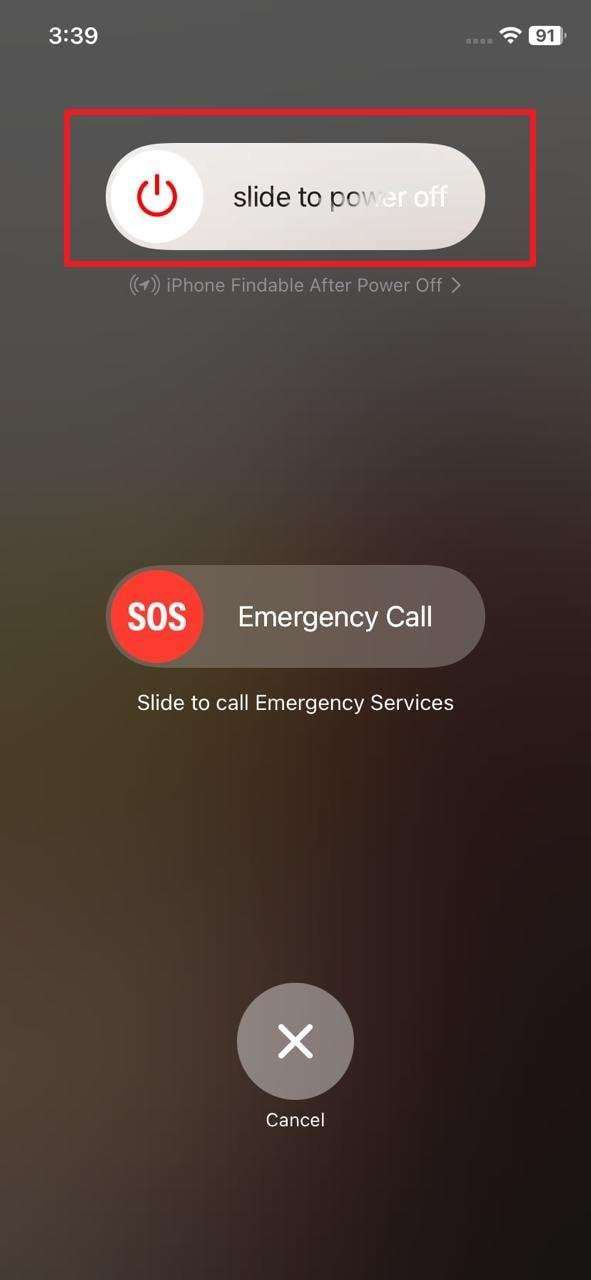
Solución 4. Espera las actualizaciones: Los desarrolladores suelen lanzar nuevas versiones poco después de una gran beta del sistema operativo.
Problema 2. Congelamientos o reinicios aleatorios
Los usuarios informan congelamientos repentinos o que la pantalla pasa súbitamente a la pantalla de bloqueo sin previo aviso. Este fallo puede ser difícil de predecir y afecta el uso normal.
Solución 1. Reinicia regularmente: Un reinicio fresco puede ayudar a reducir bloqueos.
Solución 2. Reducir conexiones en segundo plano: Ve al Centro de Control para desactivar el Bluetooth cuando no se use.
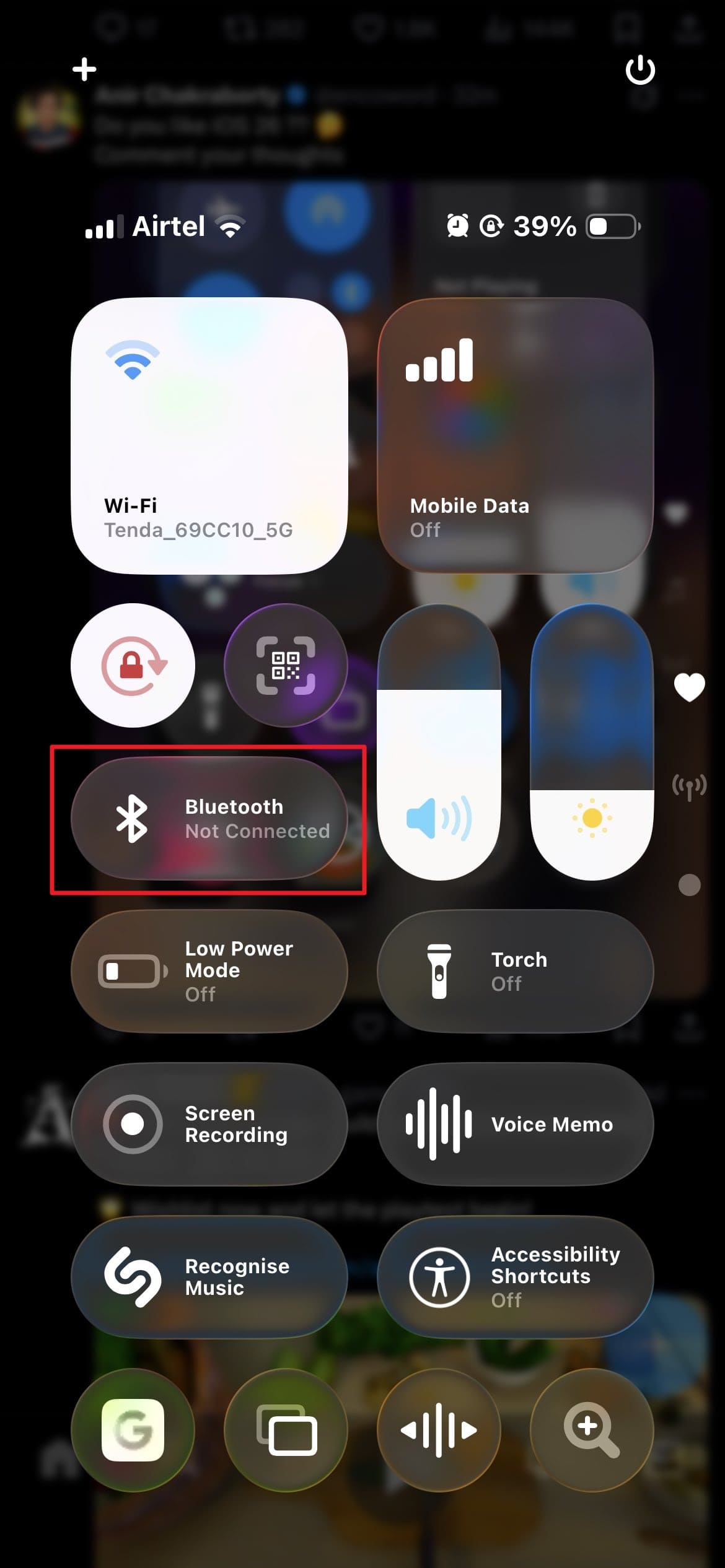
Solución 3. Espera la próxima actualización beta: Las versiones tempranas beta para desarrolladores a menudo tienen correcciones en versiones posteriores.
Problema 3. Lento al abrir o recargar apps
Las pantallas de inicio permanecen cargando durante varios segundos antes de que una app se inicie, y es posible que tengas que tocarlas nuevamente para que carguen. Este error de la beta de iOS 26 también está afectando a aplicaciones nativas como la Cámara.
Solución 1. Cierra y vuelve a abrir la app: Forzar el cierre deslizando hacia arriba en el App Switch puede ayudar.
Solución 2. Libera memoria del teléfono: Elimina los archivos o aplicaciones que ya no deseas para ayudar a acelerar los tiempos de inicio.
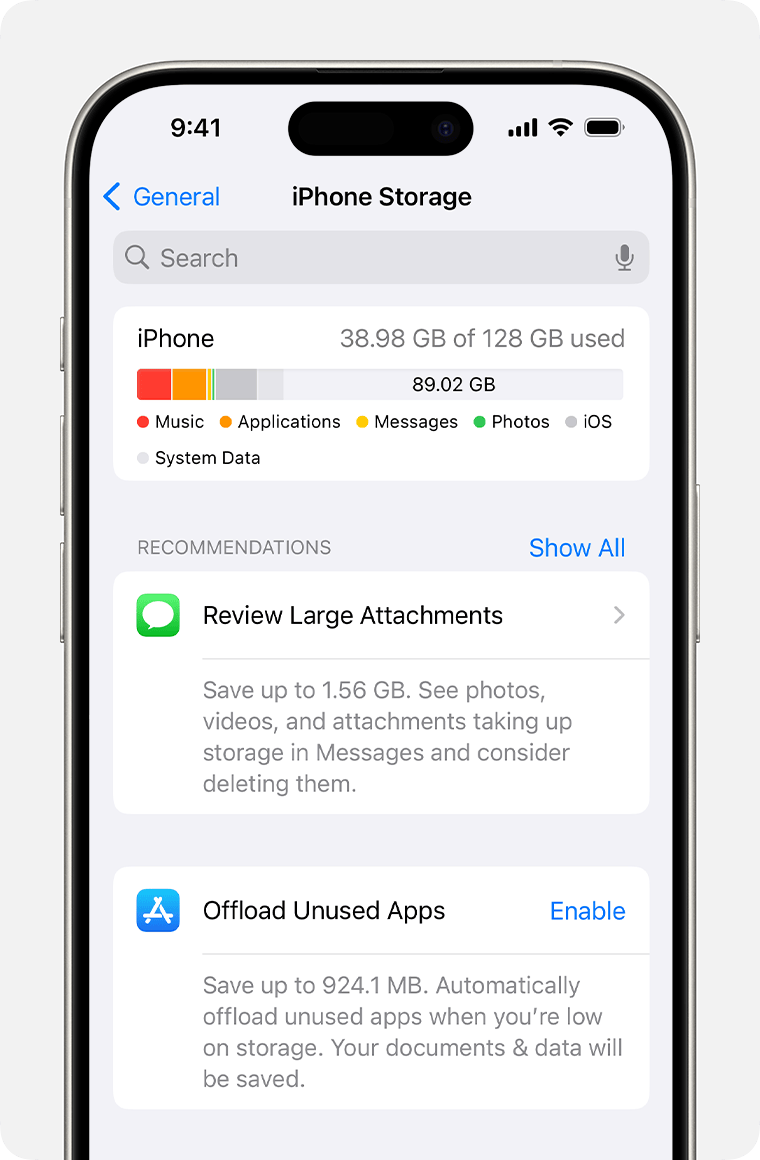
Solución 3. Reinicia el móvil: Implementarlo puede eliminar la caché temporal que ralentiza las aplicaciones.
Problema 4. Elementos de la interfaz de usuario de la app se comportan de forma extraña
Bastantes aplicaciones móviles muestran una pantalla en blanco o negra y diseños extraños. Además, los botones que no responden también son un problema en los nuevos estilos de interfaz en iOS 26.
Solución 1. Actualiza la app si es posible: Los desarrolladores lanzan versiones adaptadas al nuevo sistema, así que verifica si ya está disponible en la App Store.
Solución 2. Informa al desarrollador: Utiliza el Asistente de Comentarios o la página de soporte de la app para ayudar a acelerar una solución.
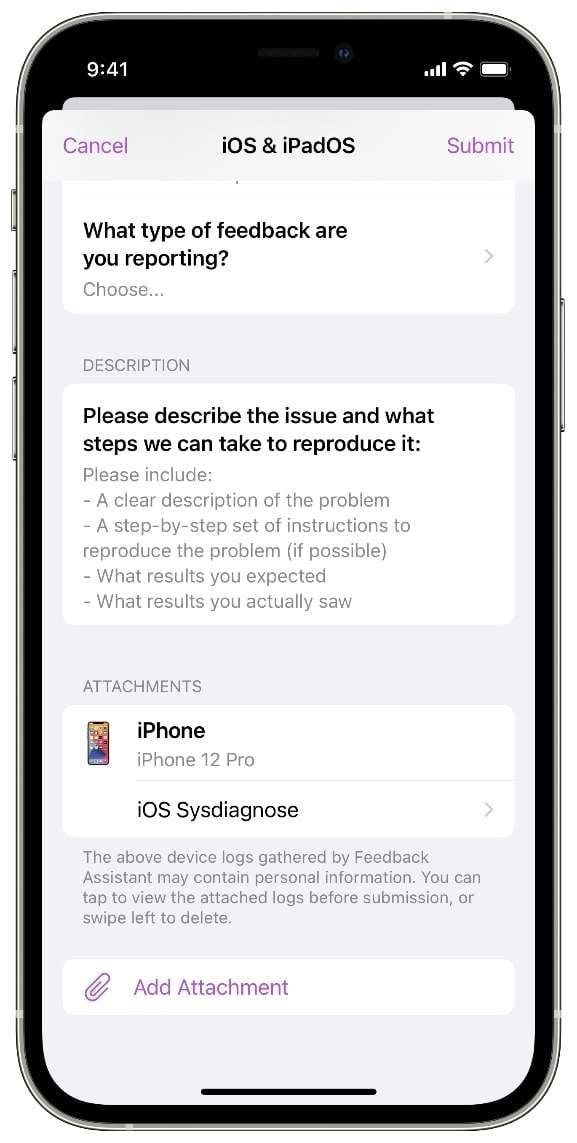
Problema 5. Aplicaciones de Mensajería y Redes Sociales Se Cierran o Fallan
Específicamente, aplicaciones como iMessage y FaceTime se cierran al intentar acceder a las funciones más recientes.
Solución 1. Eliminar Emojis de los Nombres de Contacto: Accede a la agenda y borra los emojis del nombre.
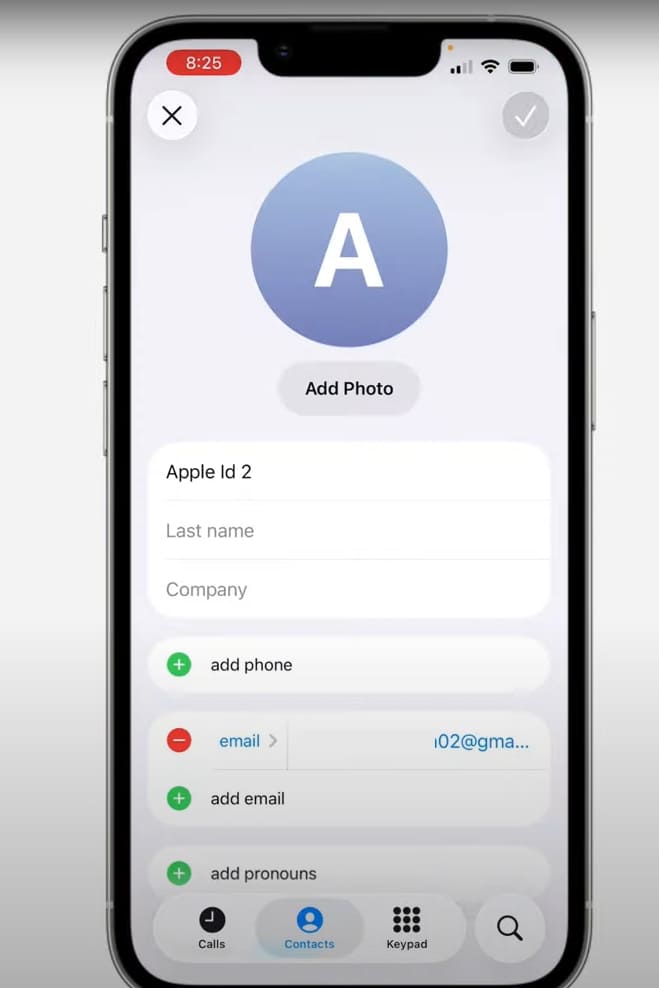
Solución 2. Desactiva Funciones como Texto en Vivo: En Configuración, busca Texto en Vivo y desactívalo.
Solución 3. Elimina el Hilo de Conversación Problemático: Mantén presionada esa conversación y toca "Eliminar".
5 Problemas Relacionados con el Rendimiento
Error 1. Descarga rápida de la batería incluso en reposo
Algunos probadores informan que la batería baja un 20–30% durante la noche o con un uso ligero. Además, el teléfono puede sentirse caliente sin tener aplicaciones pesadas abiertas.
Solución 1. Desactivar la actualización en segundo plano: En Configuración → General → Actualización en segundo plano, apágalo o selecciona solo Wi‑Fi.
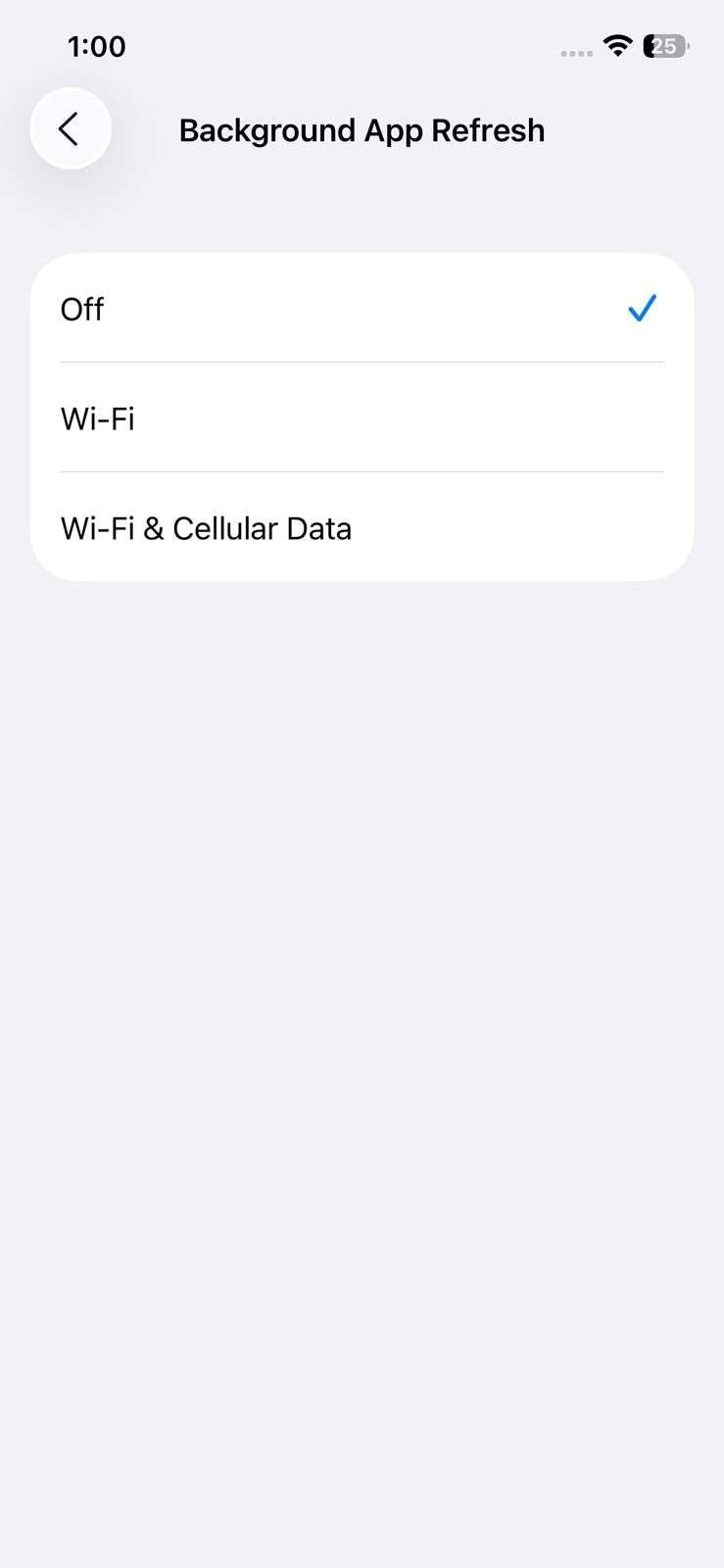
Solución 2. Limitar el acceso a la ubicación: Ve a Configuración → Privacidad → Servicios de ubicación y elige "Al usar la app" o niega el acceso para apps no esenciales.
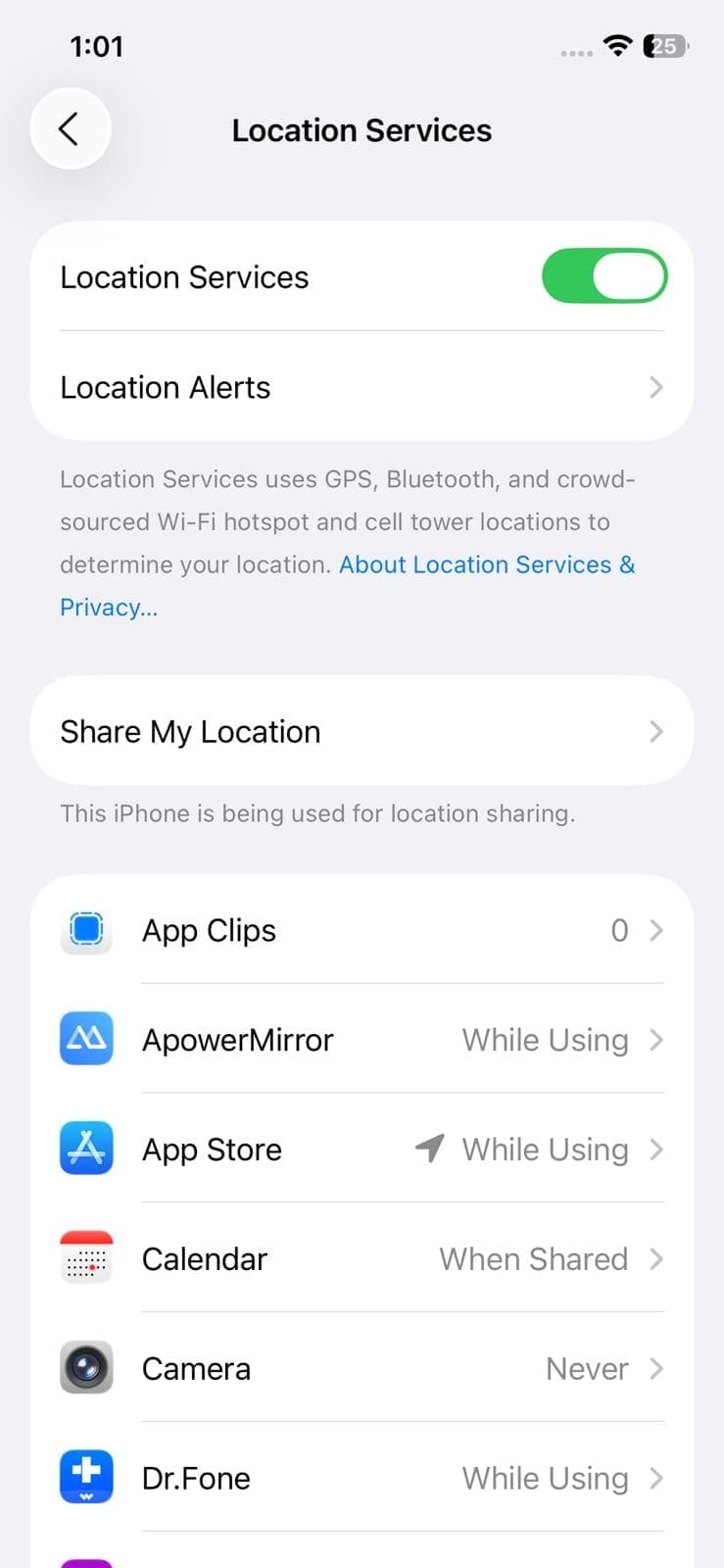
Solución 3. Instalar la última beta: Las nuevas versiones suelen incluir optimizaciones que reducen procesos ocultos en segundo plano.
Error 2. El dispositivo se sobrecalienta rápidamente durante tareas simples
Incluso actividades ligeras como desplazarse o cargar el teléfono pueden causar altas temperaturas. Algunos incluso han tenido que apagar el teléfono para protegerlo.
Solución 1. Usa el Modo de Bajo Consumo: Ve a Configuración → Batería y actívalo para reducir el uso de energía.
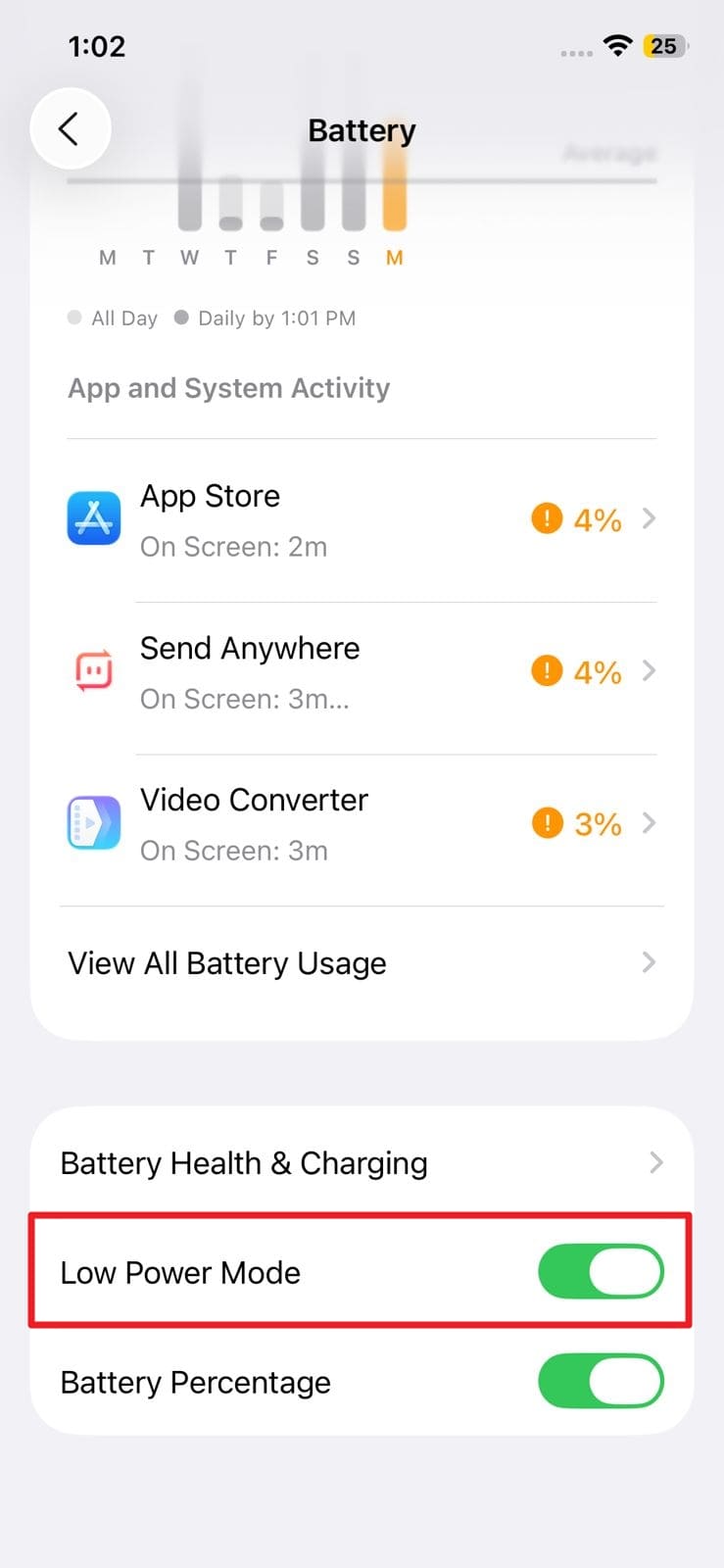
Solución 2. Activa el Modo Avión Cuando No Uses el Teléfono: Hacer esto puede ralentizar el calentamiento al deshabilitar las conexiones inalámbricas.
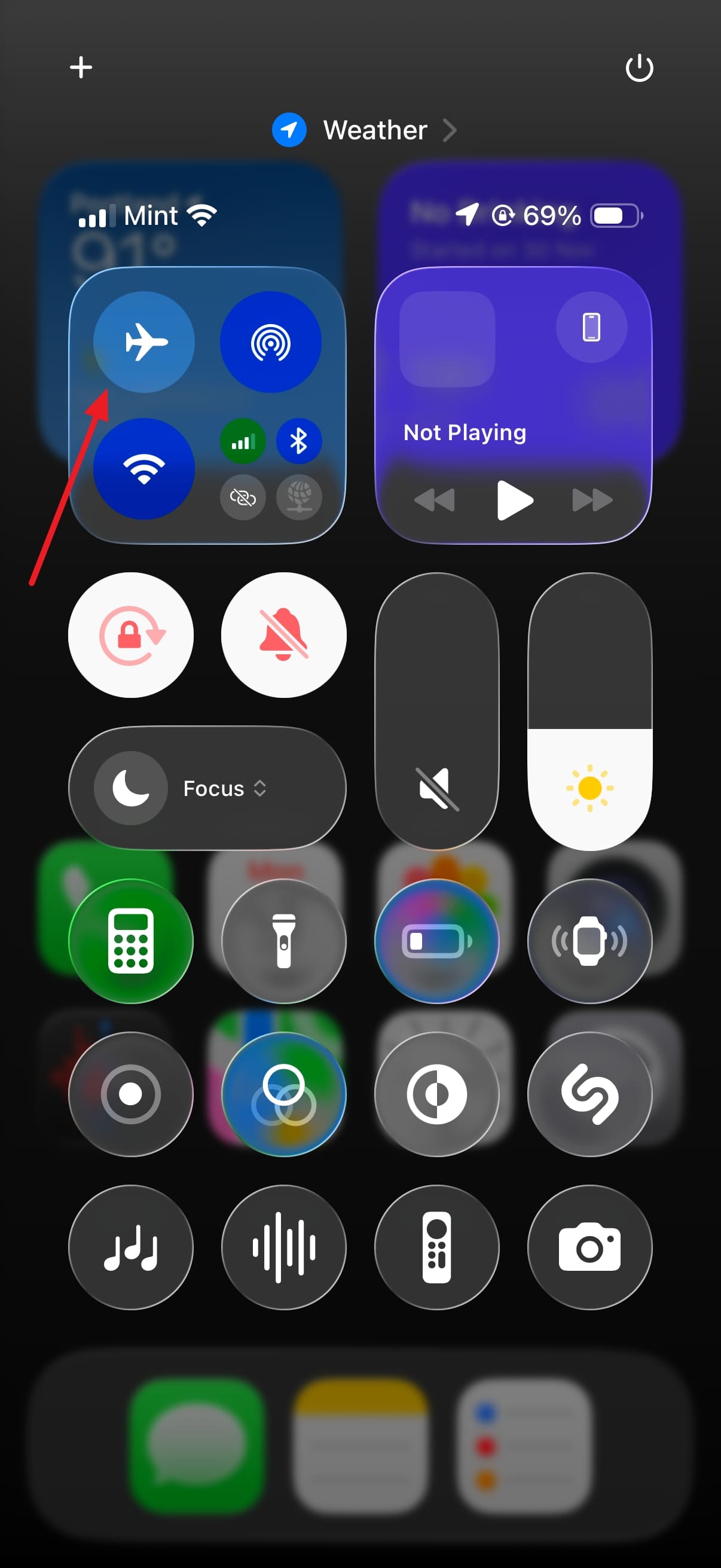
Solución 3. Déjalo Enfriar Sin Usar: Deja el teléfono inactivo durante varias horas para que los procesos del sistema se estabilicen y reduzcan el calor.
Error 3. Lentitud del Sistema y Retrasos Notables
Los usuarios han reportado tiempos de respuesta lentos y retrasos considerables en las aplicaciones. Muchos también han notado demoras en el teclado y respuestas lentas del sistema, problemas típicos de la beta de iOS 26.
Solución 1. Forzar-Reinicio Tras una Actualización Mayor: Realiza una pulsación y liberación rápida de los botones de Volumen Arriba y Abajo en orden. Usa el botón lateral para el reinicio forzado.
Solución 2. Liberar espacio de almacenamiento: Elimina todos los archivos y aplicaciones no deseados para obtener algo de espacio. Un almacenamiento saturado puede ralentizar el rendimiento del sistema.
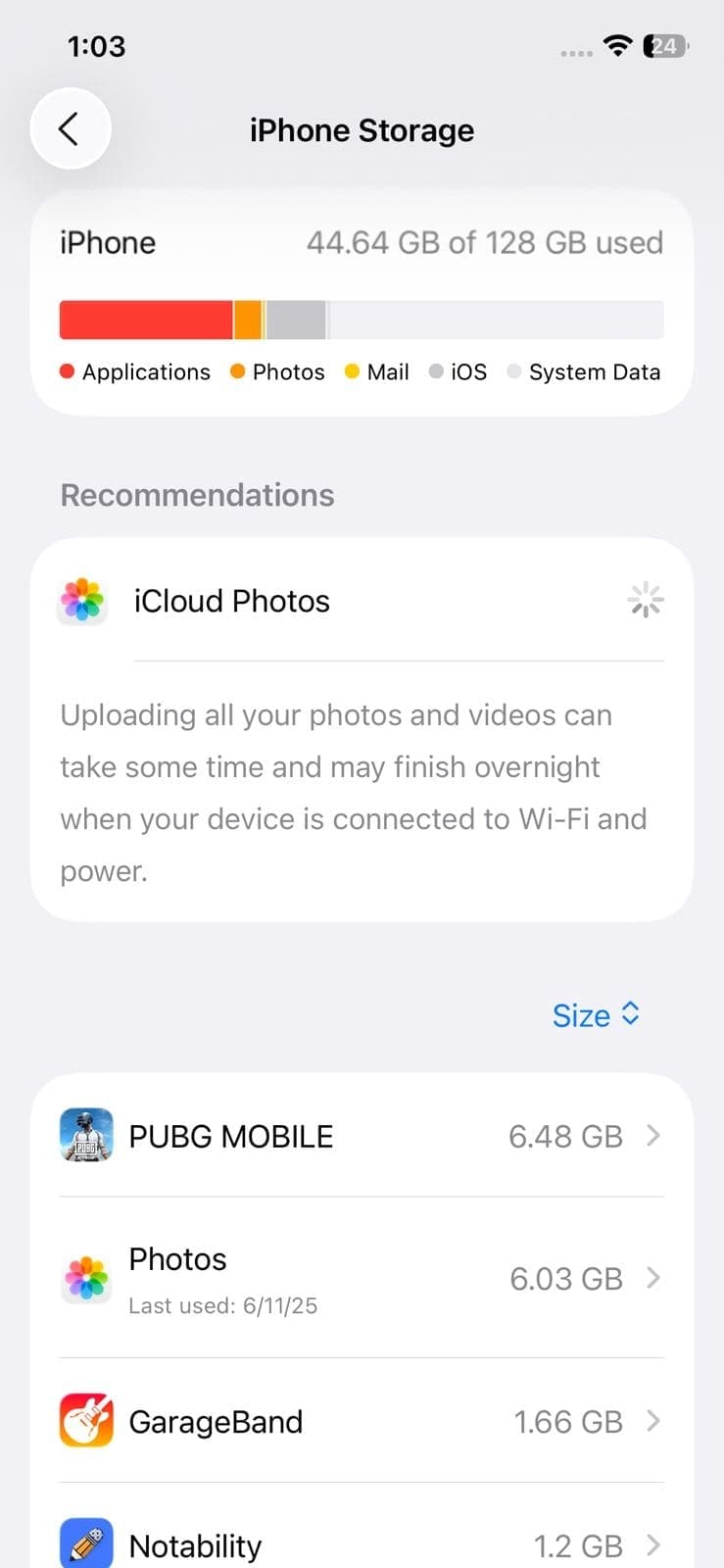
Solución 3. Evita el modo de bajo consumo durante el uso: Este modo reduce la velocidad de la CPU, lo que puede hacer que el dispositivo se sienta lento.
Error 4. Tartamudeo y caída de fotogramas en juegos o al desplazarse
Las animaciones fluidas pueden perder fotogramas, haciendo que el juego o el desplazamiento vayan a tirones. Sin embargo, debe quedar claro que es uno de los problemas menos reportados de los errores beta de iOS 26.
Solución 1. Reduce los ajustes gráficos: Dentro de los juegos o aplicaciones animadas, cambia a una calidad visual más baja.
Solución 2. Desactiva los efectos de movimiento: Ve a Ajustes → Accesibilidad → Movimiento y activa “Reducir movimiento”.
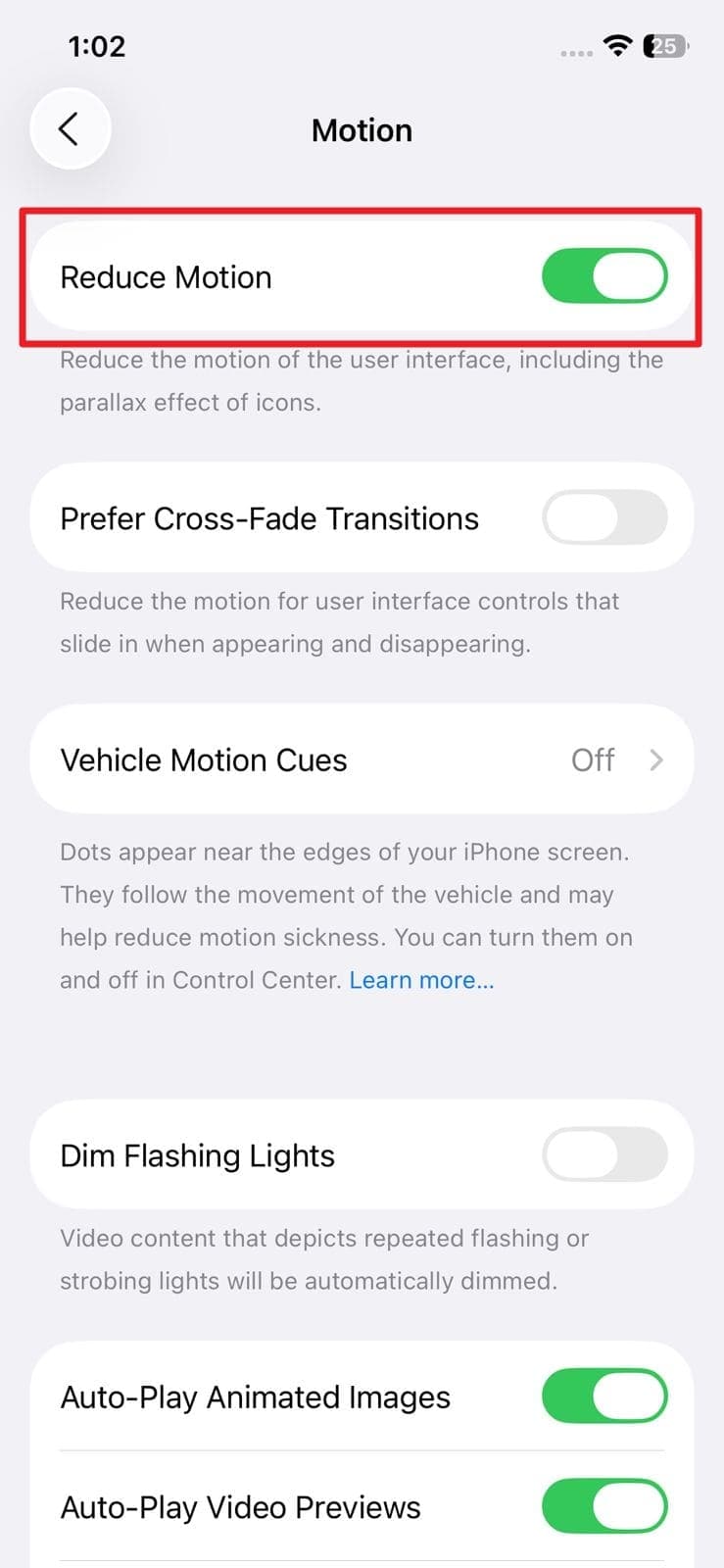
Solución 3. Espera futuras actualizaciones beta: Se realizarán muchas mejoras en los gráficos y el rendimiento móvil con el tiempo.
Error 5. Retraso del teclado al escribir
Muchos testers beta informan retrasos cuando las letras no aparecen inmediatamente al escribir, y luego de repente aparecen todas a la vez. Este molesto “lag del teclado” hace que enviar mensajes o escribir notas se sienta defectuoso.
Solución 1. Restablecer el diccionario del teclado: Ve a Configuración → General → Transferir o restablecer iPhone → Restablecer → Restablecer diccionario del teclado.
Solución 2. Desactiva el texto predictivo y la autocorrección: En Configuración → General → Teclado, desactiva “Predictivo” y “Autocorrección”.
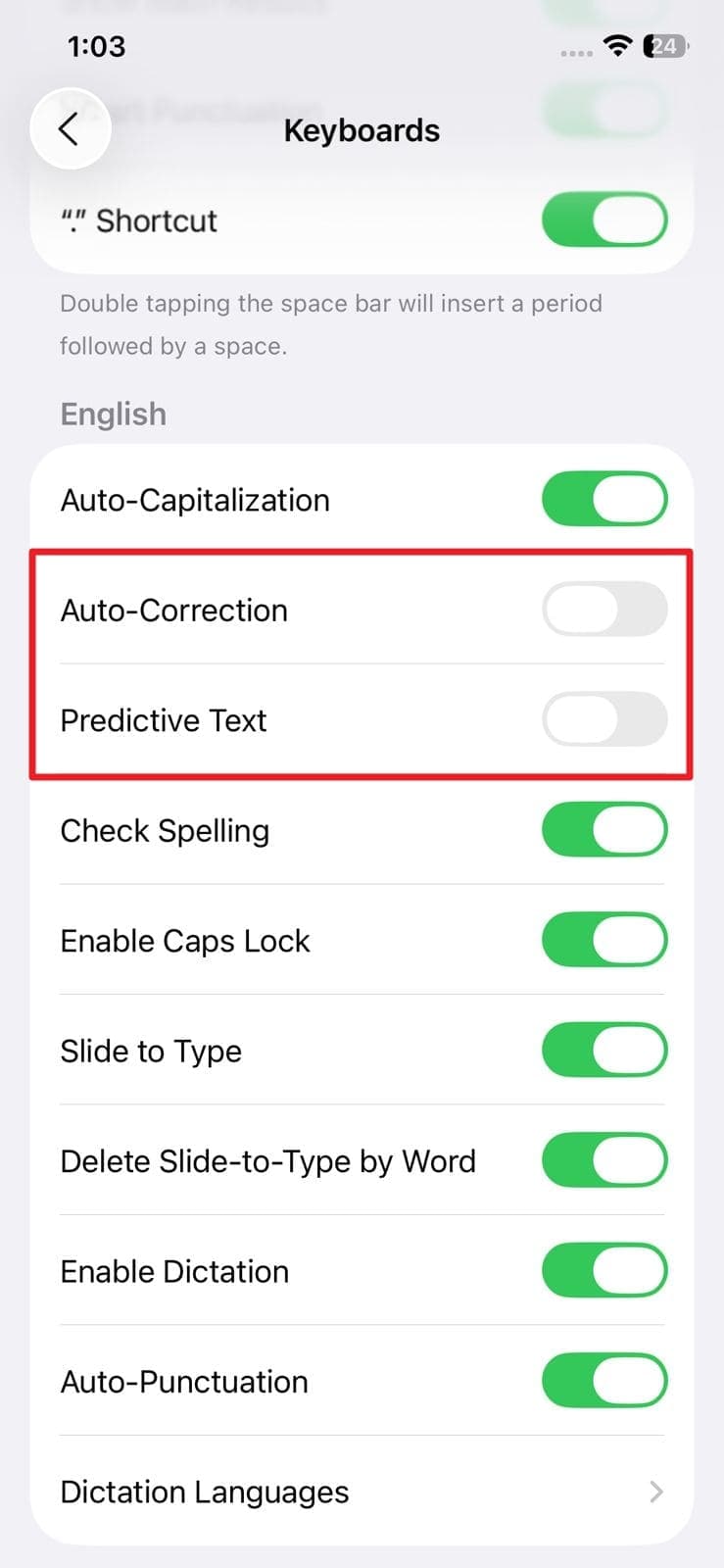
Solución 3. Cambia al teclado predeterminado: Opta por el teclado nativo si estás usando una app externa.
5 errores de actualización de iOS 26 Beta
Problema 1. Error “No es posible buscar la actualización”
Algunos usuarios informan que ven repetidamente este mensaje en Ajustes → General → Actualización de software. Esto suele ocurrir debido a problemas con el servidor o porque los archivos de actualización del firmware se han dañado de alguna manera.
Solución 1. Forzar el reinicio del iPhone: Presiona rápidamente subir volumen y bajar volumen, luego mantén presionado el botón lateral hasta que aparezca el logo de Apple.
Solución 2. Restablecer ajustes de red: Ve a Ajustes → General → Transferir o restablecer iPhone → Restablecer → Restablecer ajustes de red.
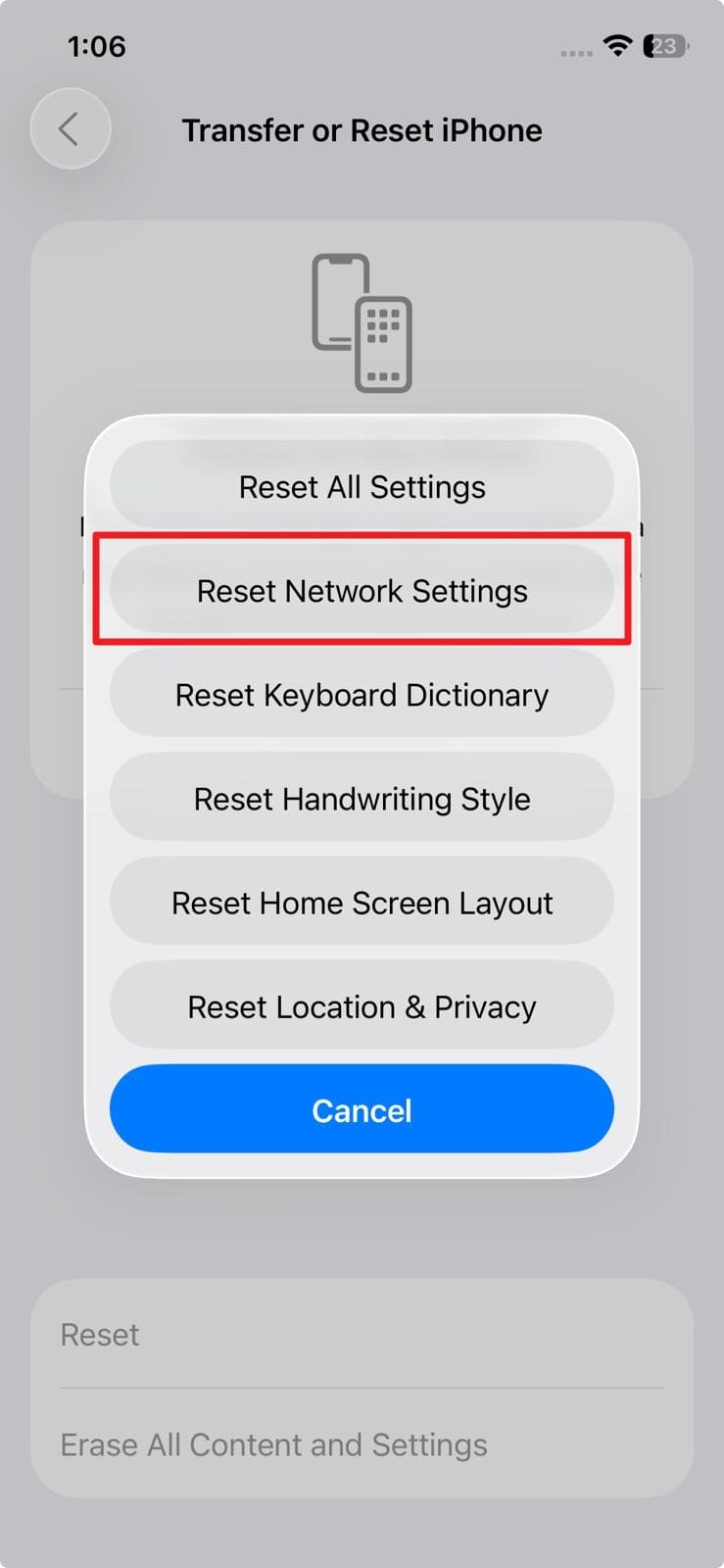
Solución 3. Comprobar el estado del sistema de Apple: Accede a la página oficial para asegurarte de que los servidores actualizados funcionan correctamente.
Problema 2. La descarga de la actualización se queda atascada en “Preparando actualización” o “Verificando actualización”
Después de iniciar la descarga, el proceso se congela y la instalación nunca comienza. Esto sucede a menudo con Wi‑Fi inestable o poco almacenamiento.
Solución 1. Libera al menos 12 GB de espacio: Usa Configuración → General → Almacenamiento del iPhone para borrar aplicaciones o archivos grandes.
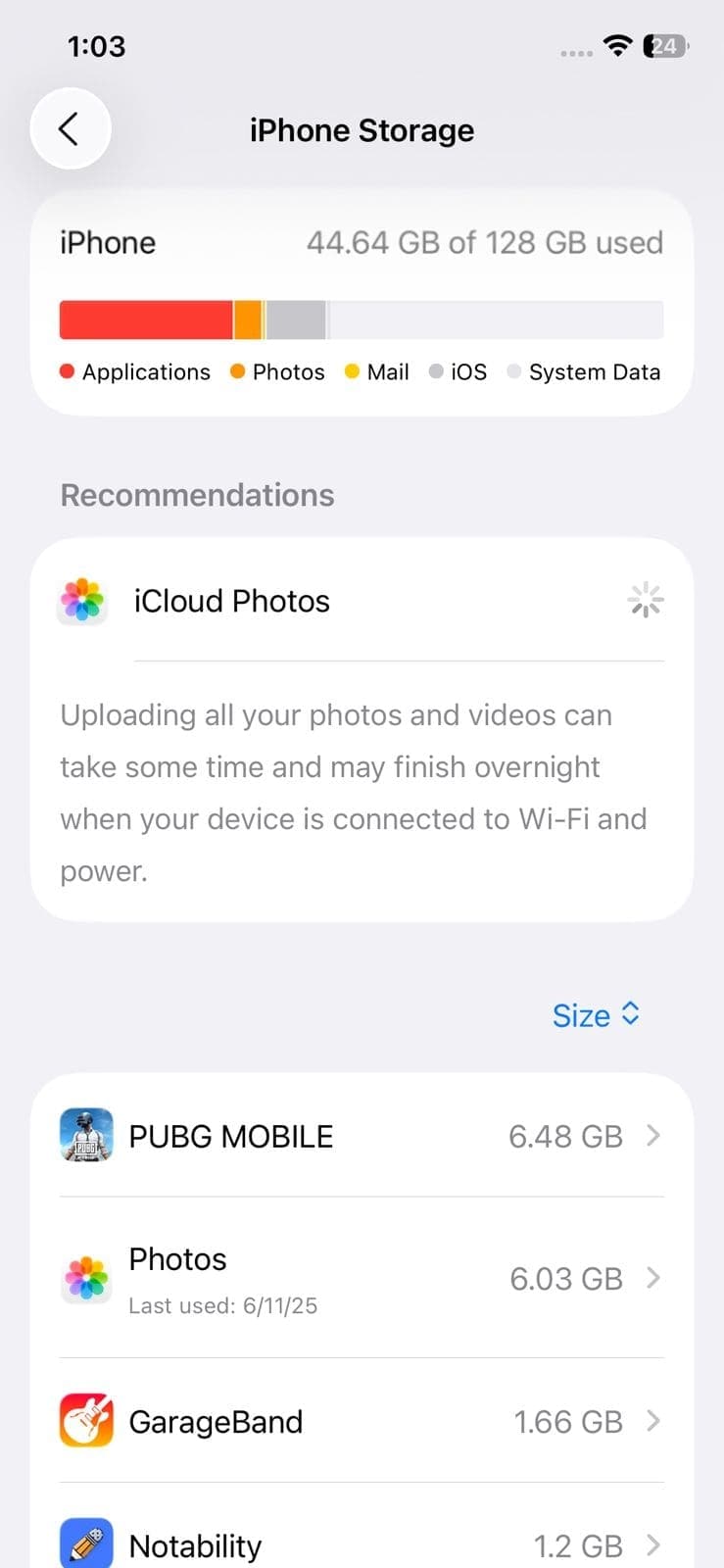
Solución 2. Asegura una conexión Wi‑Fi fuerte y estable: Evita usar datos móviles y asegúrate de que tu conexión sea confiable.
Solución 3. Elimina y vuelve a descargar la actualización: Ve a Configuración → Almacenamiento del iPhone → Actualización de software → Eliminar actualización, luego intenta de nuevo.
Problema 3. “Actualización de software fallida” en medio de la instalación
La descarga de la actualización de iOS 26 se completa, pero la instalación se detiene con un mensaje de error. Las causas pueden ir desde batería baja y red débil hasta problemas en los servidores de Apple.
Solución 1. Carga tu teléfono por encima del 50%: Enchúfalo antes de volver a intentar la instalación.
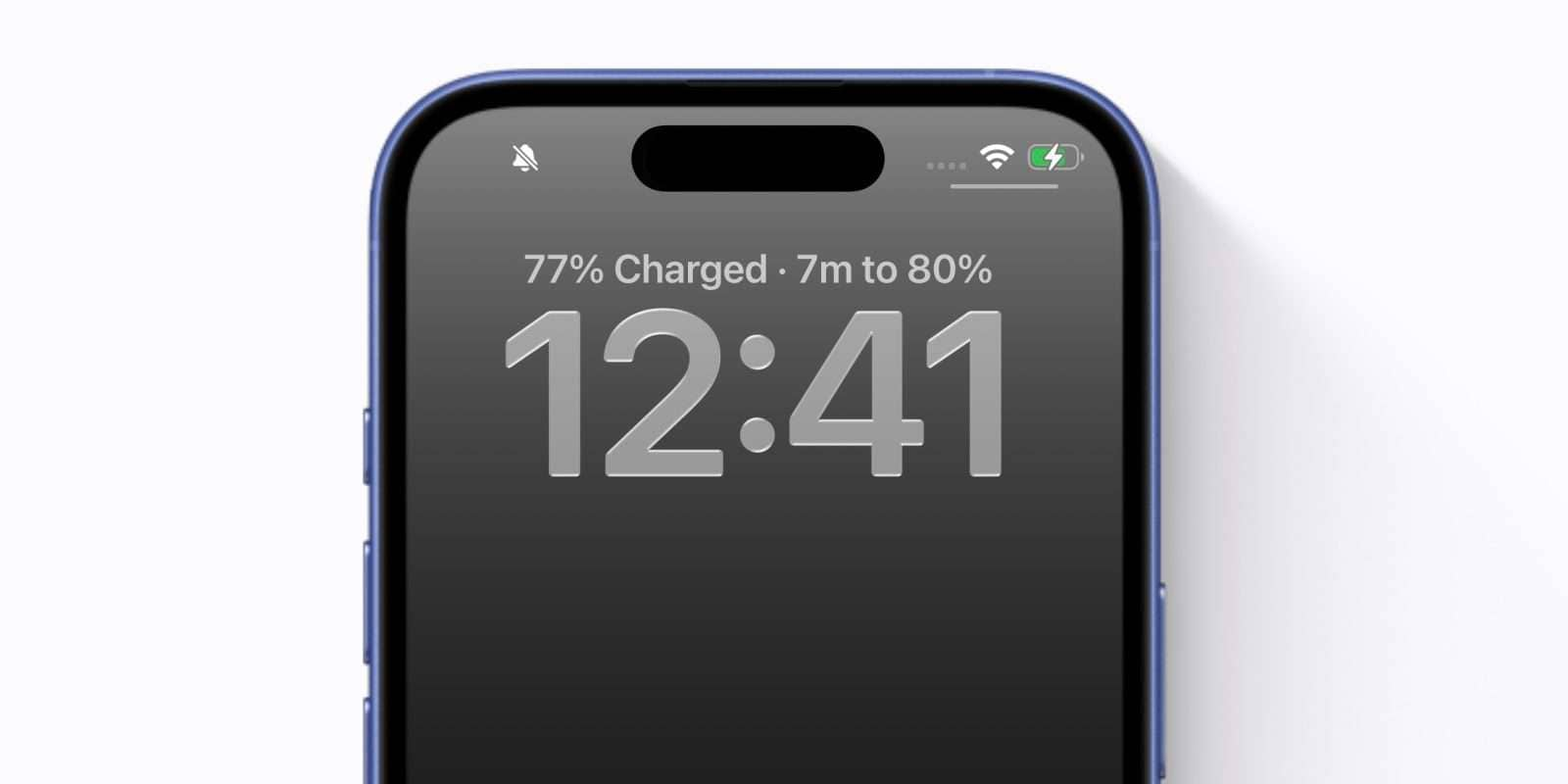
Solución 2. Cambia de red o reinicia el router: Una conexión nueva puede evitar descargas dañadas.
Solución 3. Prueba la instalación manual mediante IPSW: Usa Finder o iTunes en una computadora para instalar la actualización directamente.
Problema 4. La actualización iOS 26 no aparece en Configuración
A pesar de habilitar la función de actualización beta, la nueva beta no aparece en Actualización de software. Por alguna razón, el sistema móvil cree que ya está ejecutando la versión más nueva del firmware disponible.
Solución 1. Activa y desactiva el modo avión: Un cambio rápido puede activar la detección de la versión beta de iOS 26.
Solución 2. Cierra sesión y vuelve a iniciar sesión en tu Apple ID: Usa Configuración → Tu Nombre → Cerrar sesión, luego inicia sesión de nuevo.
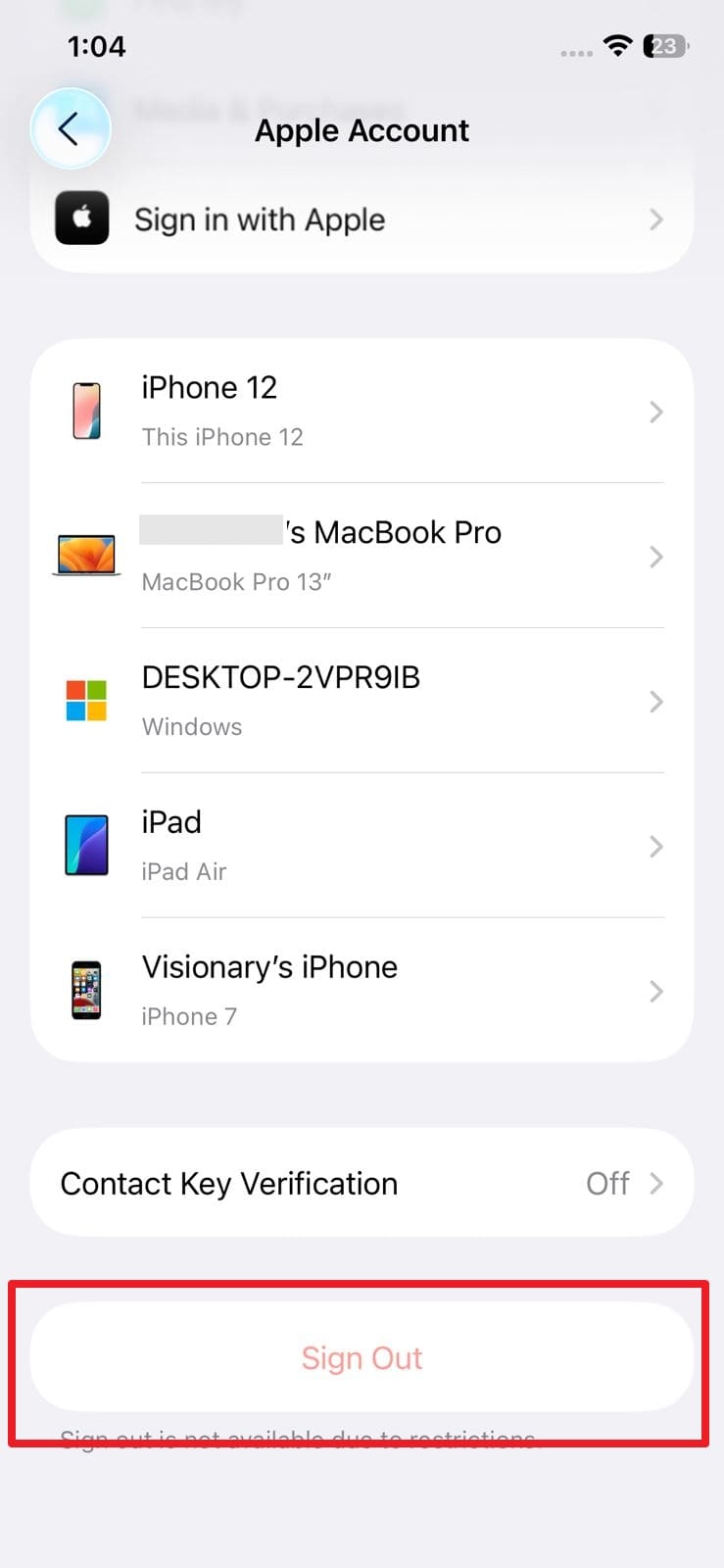
Solución 3. Forzar reinicio de tu iPhone: Esto ayuda a actualizar los servicios del sistema relacionados con las actualizaciones de firmware.
Problema 5. Falta la opción de Modo Desarrollador después de actualizar
Incluso después de instalar la beta de iOS 26, algunos usuarios no encuentran la opción 'Modo Desarrollador' en los ajustes. Este modo es necesario para probar aplicaciones y detectar posibles errores en la beta de iOS 26.
Solución 1. Espera unos minutos: A veces, se requiere un corto periodo después de la actualización para que la opción aparezca en la configuración.
Solución 2. Reinicia tu dispositivo: Reinicia los servicios del sistema necesarios para el Modo Desarrollador.
Solución 3. Espera la próxima versión beta: Apple puede solucionar este problema en la próxima actualización beta de iOS 26.
Parte 2. Lista de errores beta de iOS 26 en ciertos dispositivos
Al analizar los posibles fallos en la versión beta del último firmware de iOS, es posible que notes un patrón. Los datos muestran que muchos problemas de la beta de iOS 26 son específicos para ciertos dispositivos. La mayoría suelen estar relacionados con procesos internos y, en algunos casos, requieren intervenciones más profundas del sistema. Estos son algunos problemas de la beta asociados a modelos específicos de iPhone:
|
Modelo de dispositivo iOS |
Errores/fallas/problemas reportados |
| Serie iPhone 12 | ● Retraso extendido al desbloquear el dispositivo |
| iPhone 13 y 13 Pro/Pro Max | ● Sobrecalentamiento y retraso durante el uso de la cámara ● Calentamiento aleatorio, incluso en uso ligero |
| iPhone 14 y 14 Pro / Pro Max | ● La aplicación de la cámara es lenta o inestable en aplicaciones de terceros ● Retraso, animaciones entrecortadas o elementos de interfaz ausentes |
| iPhone 15 / 15 Pro / Pro Max | ● Sobrecalentamiento persistente, incluso durante el uso básico |
Parte 3. Eliminar iOS 26 a través de Dr.Fone Reparación del Sistema y Recuperar una Experiencia iOS Sin Problemas
Tras analizar los diversos problemas de la beta de iOS 26, resulta evidente que no todos los errores tienen solución inmediata. Mientras algunos pueden resolverse con el tiempo o pequeños ajustes de configuración, otros pueden afectar seriamente tu experiencia de uso. Cuando los fallos son persistentes o dificultan considerablemente el uso de tu iPhone, quizá sea momento de considerar abandonar definitivamente la versión beta.
Afortunadamente, existe un método confiable para hacerlo sin procesos complicados. Dr.Fone – Reparación del sistema (iOS) ofrece una solución directa para eliminar la beta de iOS 26 y volver a una versión estable del firmware. Diseñado para usuarios sin conocimientos técnicos, proporciona una interfaz intuitiva y guiada que acompaña durante todo el proceso de reparación o reversión, utilizando el lenguaje más sencillo posible.
Puedes quedarte atascado en una pantalla congelada, enfrentando bloqueos de aplicaciones sin fin, o simplemente querer volver a una experiencia fluida de iOS. Dr.Fone hace que la transición sea segura. Lo mejor es que no es necesario hacer jailbreak ni complicaciones con iTunes. Con él, puedes recuperar el control total de tu iPhone y disfrutar de una experiencia sin errores. Además, también puede actualizar iOS, incluso a versiones beta.

Dr.Fone - Reparación del sistema (iOS)
Elimina iOS 26 y recupera una experiencia iOS sin interrupciones.
- Solo repara tu iOS a la normalidad, sin pérdida de datos.
- Soluciona varios problemas del sistema iOSatascado en modo recuperación, logo de Apple blanco, pantalla negra, bucle en el arranque, etc.
- Actualiza y vuelve a versiones anteriores de iOS sin iTunes en absoluto.
- Funciona para todos los iPhone/iPad/iPod Touch, con todas las versiones de iOS.
Guía para Eliminar iOS 26 Beta y Recuperar una Experiencia Fluida en iOS
Al elegir este potente programa, simplificas y aseguras todo el proceso. Además, no necesitarás descargar archivos complejos ni realizar configuraciones especiales para completar la operación. Si estás cansado de los errores de la beta de iOS 26, sigue estos pasos para volver a una versión estable:
Paso 1. Dirígete al menú de Reparación del Sistema y selecciona Degradar iOS
Desde la “Caja de Herramientas”, localiza la función “Reparación del Sistema” tras haber iniciado la versión más reciente de Dr.Fone. Luego, selecciona “iOS” como tu sistema operativo y haz clic en la opción “Actualización/degradación de iOS”.

Paso 2. Elige Degradar iOS y Procede con la Copia de Seguridad
En este punto, selecciona “Degradar iOS” cuando aparezca la siguiente pantalla y conecta tu iPhone. En este momento, se te guiará para hacer una copia de seguridad de tu teléfono o simplemente pulsa “Continuar” si ya existe una copia de seguridad.

Paso 3. Selecciona la Versión de Firmware que se Adapte a tus Necesidades
Una vez que la herramienta termine de identificar tu dispositivo, te proporcionará una lista de versiones de iOS disponibles para usar. Después, pulsa “Descargar” al lado de tu preferida y permite que el programa descargue y verifique el archivo.
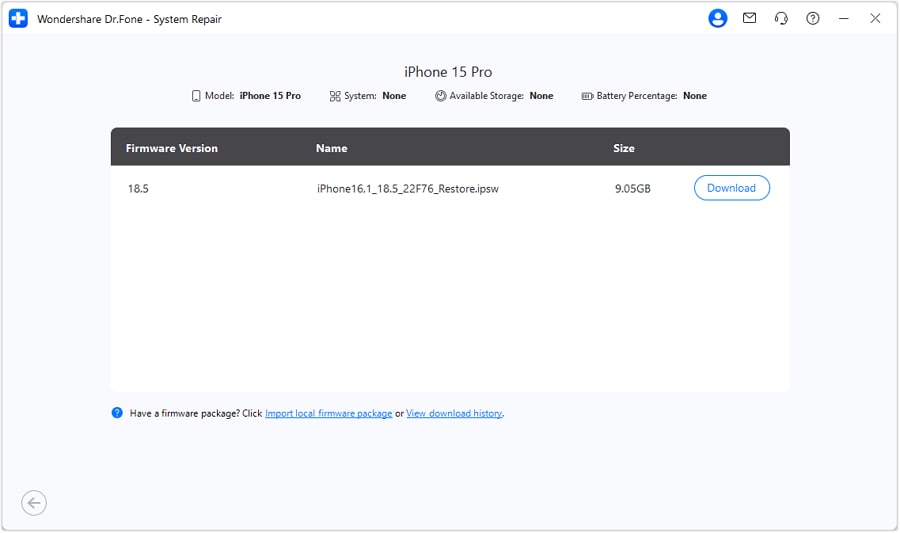
Paso 4. Comienza la Operación de Degradación a un Firmware Estable
Finalmente, haz clic en "Reparar ahora" y deja que comience y se lleve a cabo el proceso de degradación. Al final, pulsa “Listo” una vez que el sistema confirme que todo ha sido restablecido con éxito.
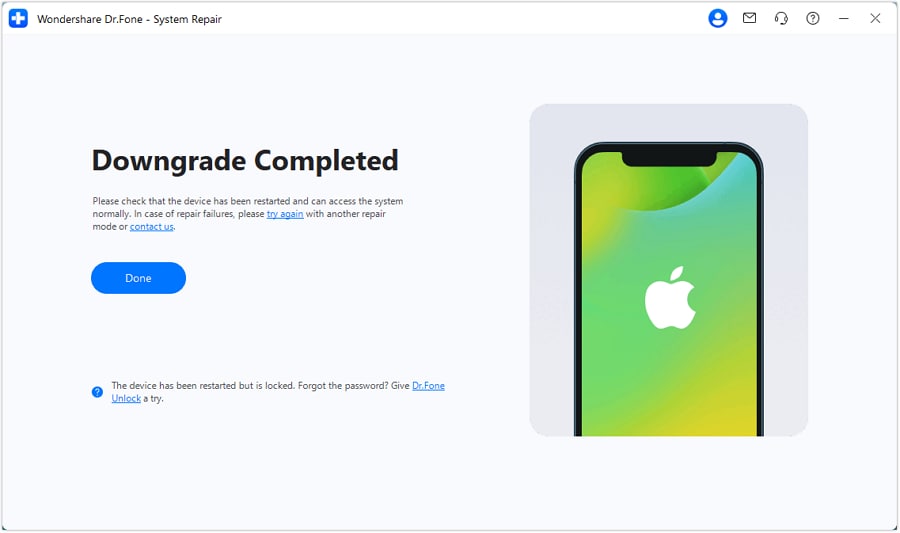
Conclusión
En resumen, probar el nuevo iOS 26 beta puede ser muy divertido. Sin embargo, también trae consigo varios errores, desde cierres inesperados de apps y retrasos en el rendimiento hasta fallos del sistema. Aunque algunos pueden ser eliminados fácilmente, otros pueden dejar el móvil casi inutilizable. Por lo tanto, saber cuándo vale la pena esperar una nueva beta y cuándo retroceder a una versión estable es realmente vital.
Dr.Fone - Reparación del Sistema (iOS) es la forma más conveniente de volver a un firmware estable cuando los problemas de la beta de iOS 26 se vuelven insoportables. Sin jerga técnica y sin complicaciones, te ayuda a revertir la versión de forma segura para que puedas disfrutar nuevamente de la fiabilidad del software oficial.
4,624,541 personas lo han descargado


















Daisy Raines
staff Editor
Calificado en general con4.5(105participantes)